 Отже, ви придбали відеокарту NVIDIA своєї мрії, встановили її на свій ПК, однак при установці драйвера відеокарти отримуєте повідомлення про те, що продовження установки неможливо без установки драйвера Intel. Де його знайти і як встановити, читайте нижче.
Отже, ви придбали відеокарту NVIDIA своєї мрії, встановили її на свій ПК, однак при установці драйвера відеокарти отримуєте повідомлення про те, що продовження установки неможливо без установки драйвера Intel. Де його знайти і як встановити, читайте нижче.
Найпростіший спосіб: використовуйте програму DrivePack, щоб оновити всі драйвери автоматично і позбутися від проблеми.
Насправді проблема вирішується легко, так як виробники відеокарт докладають до своїх продуктів диски з усіма необхідними драйверами. Якщо у вас є такий диск, вставте його в дисковод, знаходите драйвер на ньому і переходьте до подзаголовку «Установка драйвера Intel» цієї статті. Якщо ж диск у вас немає, то драйвер Intel можна відшукати в Інтернеті, і для цього існує два шляхи.
Використовуємо спеціальне ПЗ від Intel
Для людей, які не хочуть займатися пошуком драйверів Intel розробили ПО, що спрощує цю задачу. Отже, щоб отримати заповітний драйвер, переходимо по посиланню і викачуємо програму оновлення драйверів.
Запускаємо завантажений файл і виробляємо установку програми:
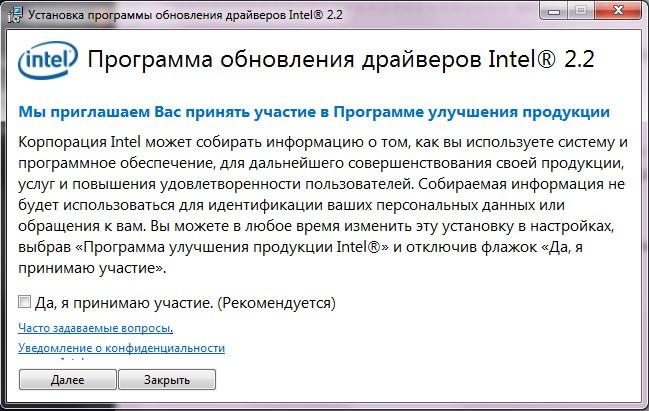
Спочатку буде запропоновано взяти участь у програмі Intel щодо поліпшення продукції, але нас це не цікавить, тому відповідну галочку не встановлюємо, а тільки тиснемо кнопку «Далі».
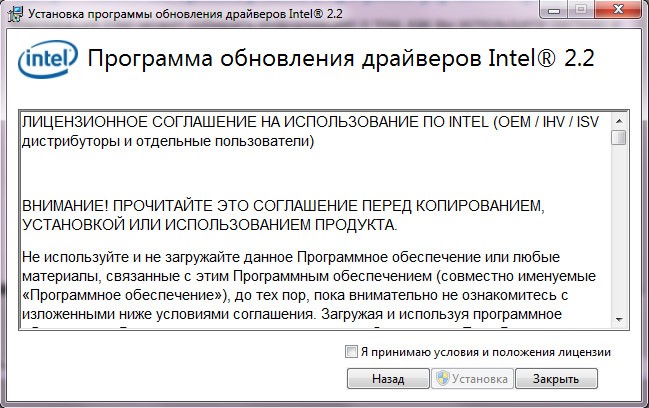
Потім потрібно погодитися з умовами ліцензійної угоди і натиснути кнопку «Установка».
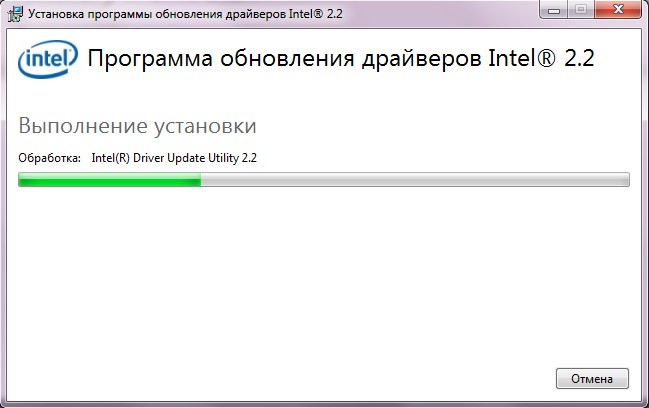
Після цього установка почнеться.
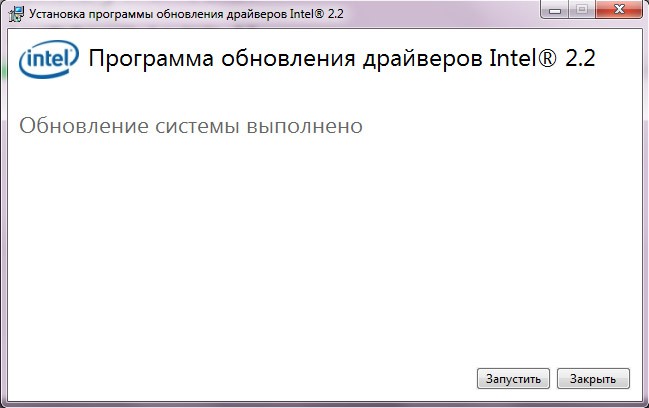
Після завершення установки з’явиться відповідне повідомлення.
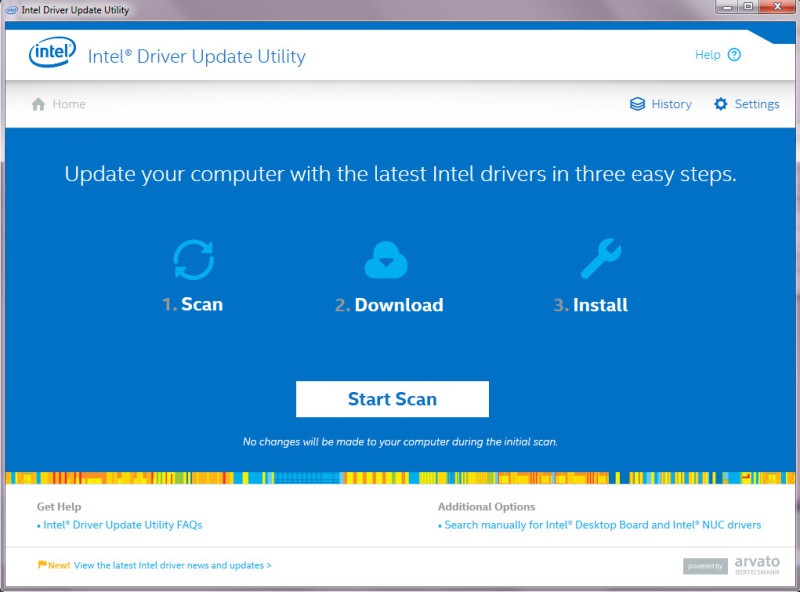
Запускаємо програму і бачимо вікно, показане вище. Натискаємо кнопку «Scan», це запустить процес пошуку драйверів.
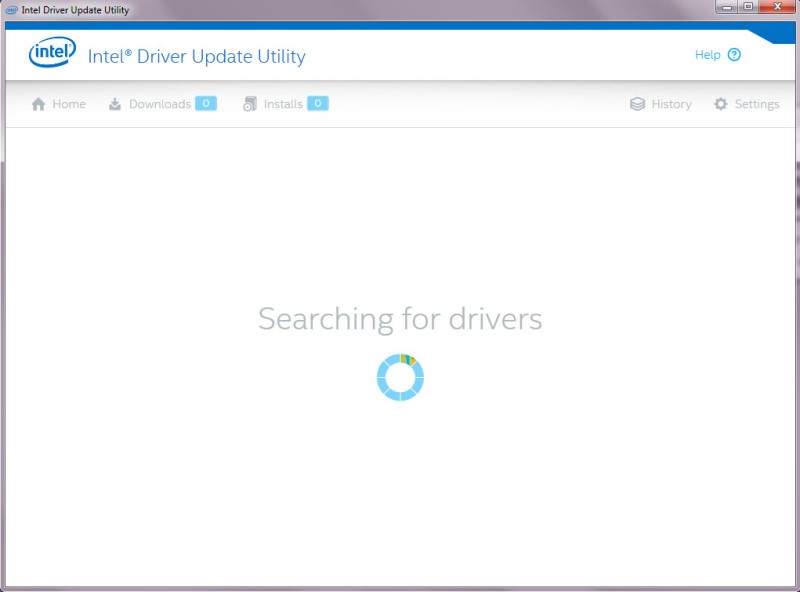
Йде пошук драйверів.
Як тільки закінчиться пошук, у списку ви побачите драйвери Intel, які потрібно встановити на ваш ПК. Знаходимо Intel® HD Graphics Driver і тиснемо на кнопку «Download». Драйвер скочується в директорію, зазначену в поле Default download directory.
Використання даного добре тим, що дозволяє отримати всі необхідні для коректної роботи комп’ютера драйвери Intel.
Викачуємо драйвер без
Проблему можна вирішити і без, шляхом самостійного завантаження драйвера Intel. Для цього переходимо по посиланню і вибираємо версію драйвера для вашої операційної системи. Потім тиснемо на кнопку зі стрілочкою, це запустить процес скачування.
Установка драйвера Intel
Заходимо в директорію, куди був викачаний драйвер Intel, і запускаємо exe-файл.
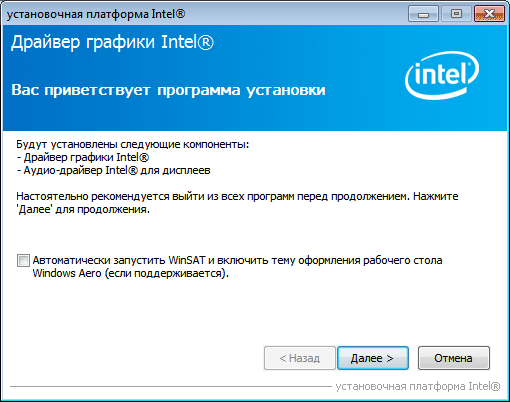
Тиснемо кнопку «Далі».
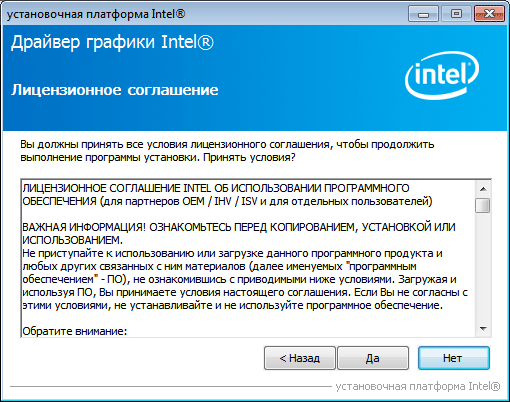
Приймаємо ліцензійна угода натисканням кнопки «Так».
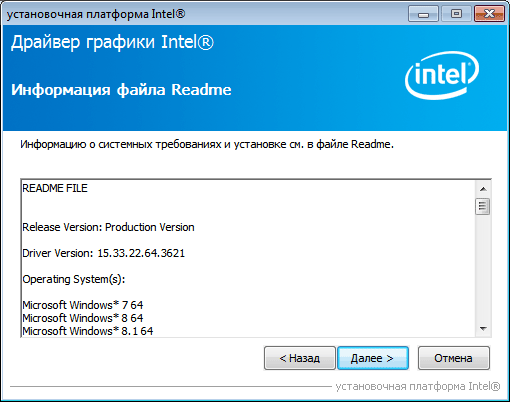
Знайомимося з вмістом файлу readme.txt (якщо потрібно) і тиснемо кнопку «Далі».

Установка почалася.
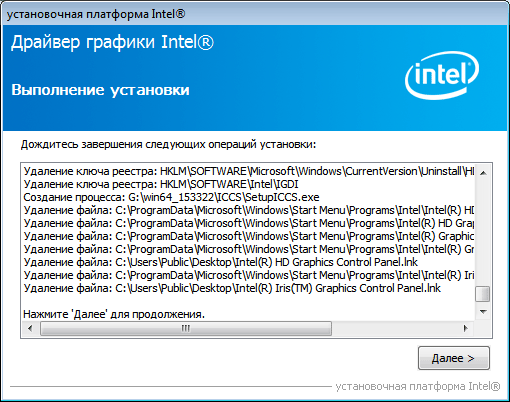
Чекаємо закінчення установки драйвера Intel.
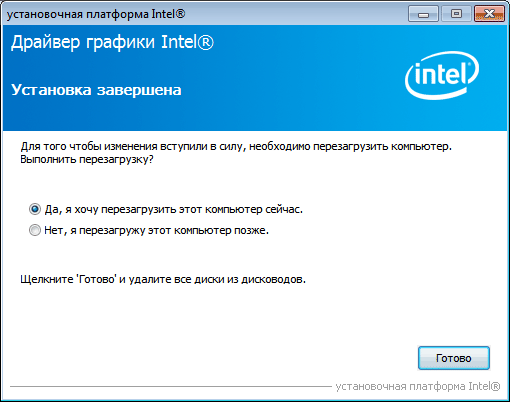
Щоб драйвер почав свою роботу, потрібно перезавантажити комп’ютер. От і все, на цьому установка драйвера Intel завершена!


